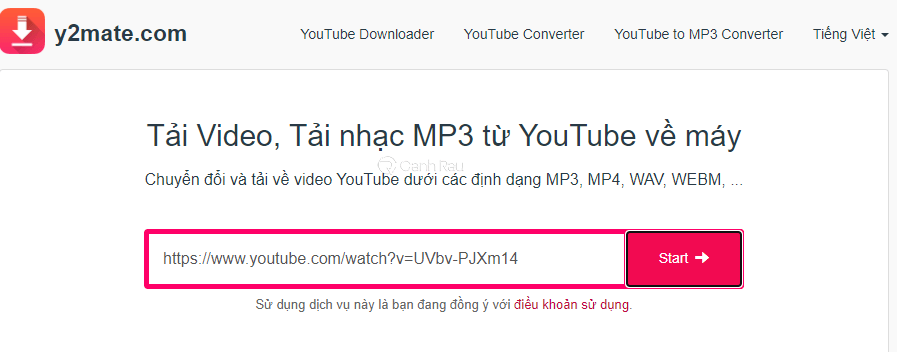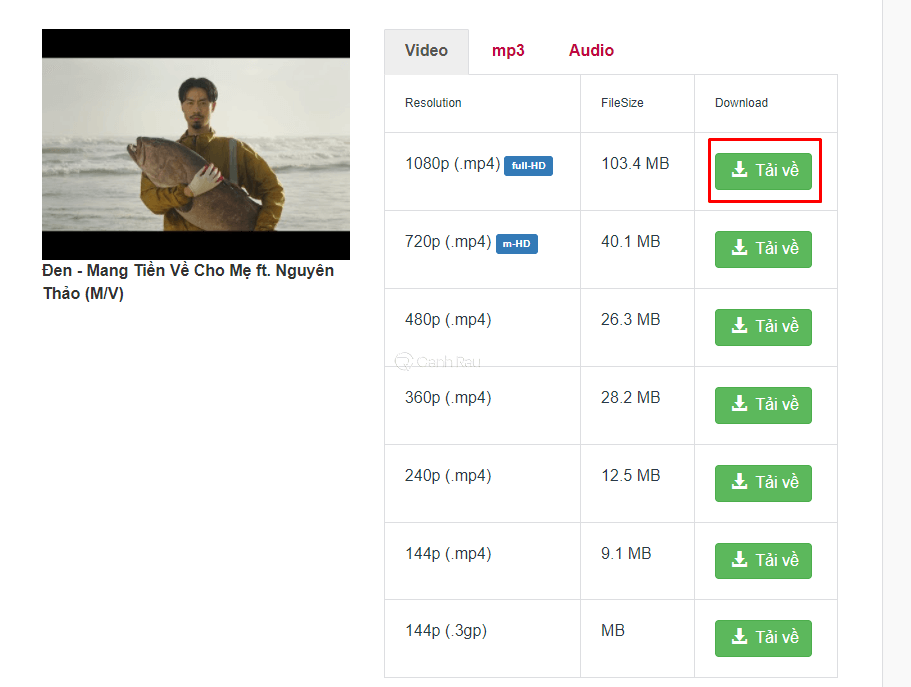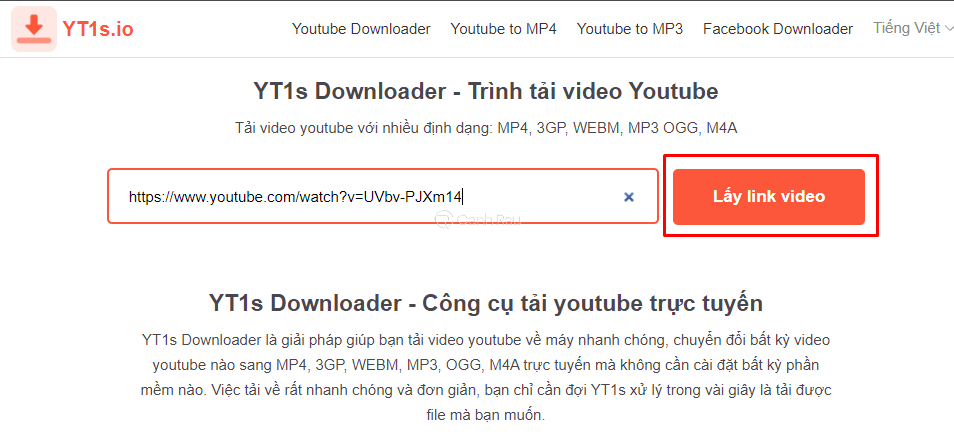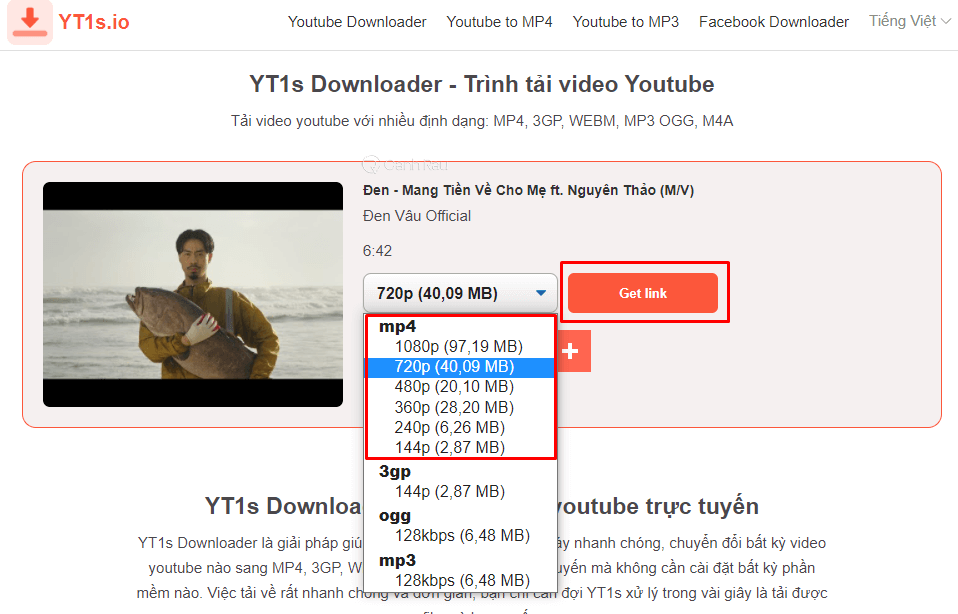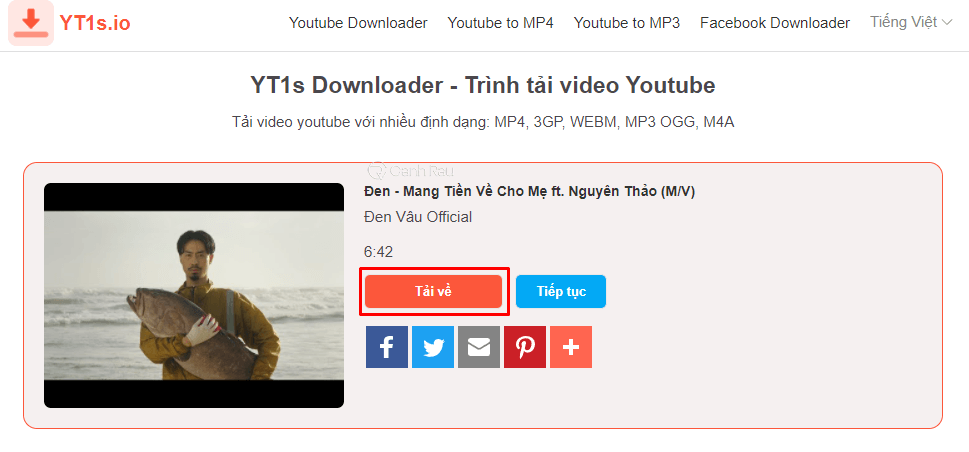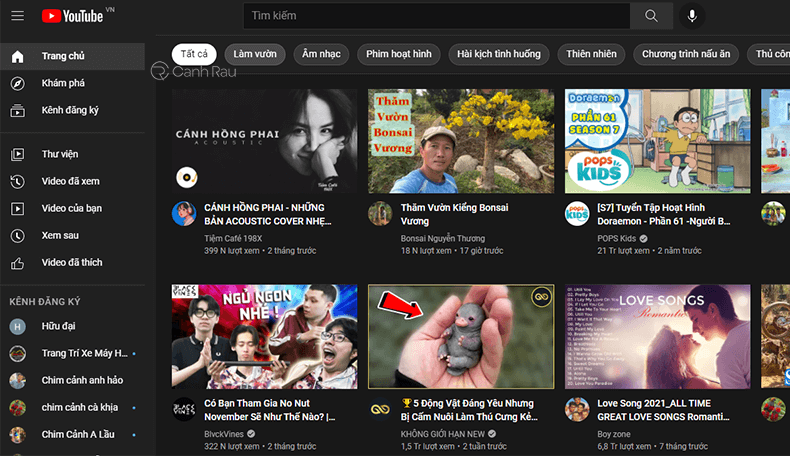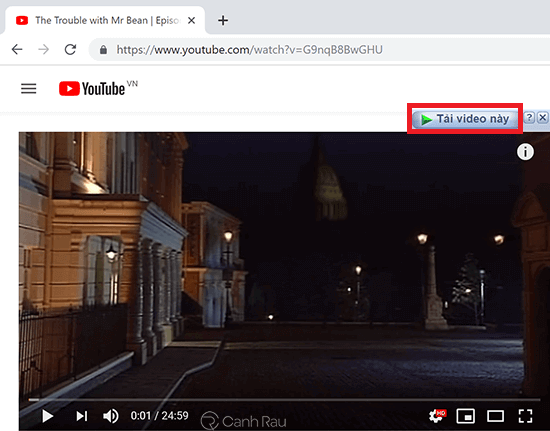Youtube là một trong những nền tảng chia sẻ video nổi tiếng nhất trên toàn thế giới và có số lượng người dùng cực lớn mỗi ngày. Nếu như bạn cảm thấy có một video này hay và muốn download nó về máy tính của mình thì phải làm thế nào? Trong bài viết này, mình sẽ hướng dẫn cho bạn 3 cách tải video trên Youtube về máy tính bằng Chrome đơn giản nhất.
Google Chrome là một trong những trình duyệt web phổ biến có số lượng người dùng lớn nhất hiện nay. Nếu như bạn muốn download các video Youtube yêu thích của mình ngay trên trình duyệt này thì hãy làm theo các phương pháp hướng dẫn bên dưới của Canhrau.com.
Nội dung chính:
Cách tải video trên Youtube về máy tính bằng Chrome với Y2Mate
Y2Mate là một trong những trang web hỗ trợ download video trực tuyến và hoàn toàn miễn phí. Bạn có thể sử dụng nó để tải video trên Youtube về máy tính bằng Chrome của mình cực kỳ đơn giản và nhanh chóng.
Bước 1: Bạn hãy mở trình duyệt trên Google Chrome và truy cập vào trang web chính thức của Y2Mate theo đường link này.
Bước 2: Bạn hãy dán đường link video Youtube mình muốn tải về vào ô trống tương ứng và nhấn nút Start màu đỏ.
Bước 3: Ngay lập tức, trang web sẽ tự động phân tích và đề xuất ra một số định dạng chất lượng video có hỗ trợ tải xuống. Bạn chỉ cần chọn chất lượng video mình muốn tải về, sau đó nhấn vào nút Tải về màu xanh bên cạnh.
Cách tải video Youtube về máy tính bằng Chrome với YT1s
YT1s được đánh giá cao trong việc hỗ trợ mọi người tải xuống video Youtube nhanh chóng và dễ dàng thực hiện. Bạn hãy thực hiện theo hướng dẫn phía dưới nhé.
Bước 1: Mở trang YT1s tại đây, tiếp tục dán đường dẫn video Youtube mà bạn muốn tải về máy tính của mình vào trong ô tìm kiếm, sau đó nhấn vào nút Lấy link video.
Bước 2: Chờ cho YT1s tìm kiếm thì bạn sẽ thấy các định dạng video Youtube mà mình có thể tải xuống máy của mình. Bạn hãy chọn định dạng là MP4 và có chất lượng cao nhất, nhấn vào Get link ở phía bên phải.
Bước 3: Nhấn vào nút Tải về để lưu video Youtube về máy.
Cách download video Youtube trên Google Chrome với phần mềm Internet Download Manager
Cái tên Internet Download Manager chắc chắn không có xa lạ gì đối với những anh em thường xuyên tải phim, tải game về máy tính, laptop của mình rồi đúng không nào? Đây là một trong những phần mềm download tốt nhất trên máy tính và có truyền thống lâu đời.
Do đó, một trong những cách download video trên Youtube về máy tính tốt nhất đó chính là sử dụng Internet Download Manager. Bạn có thể truy cập vào đường link bên dưới để tải xuống và cài đặt phần mềm Internet Download Manager về máy tính của mình.
https://www.internetdownloadmanager.com/download.html
Quá trình cài đặt chương trình cũng tương tự như nhiều phần mềm máy tính khác và không có gì quá phức tạp.
Sau khi đã tải và cài đặt xong phần mềm Internet Download Manager cho máy tính, bạn hãy làm theo các bước hướng dẫn bên dưới:
Bước 1: Bạn hãy mở trình duyệt web Google Chrome trên máy tính lên và truy cập vào trang web chính thức của Youtube.
Bước 2: Điều hướng đến video Youtube bạn muốn tải xuống. Lúc này, ở góc trên bên phải của video, bạn sẽ nhìn thấy nút Tải video này hoặc Download this video, bạn hãy nhấn vào đó rồi lựa chọn chất lượng video mình muốn tải xuống.
Bước 3: Một cửa sổ nhỏ của Internet Download Manager được hiển thị ra, bạn hãy lựa chọn vị trí để lưu trữ video và nhấn vào nút Start Download ở bên dưới là xong.
Bài viết trên đây đã vừa hướng dẫn cho bạn 3 cách tải video trên Youtube về máy tính bằng Chrome đơn giản và hiệu quả nhất hiện nay. Nếu như bạn còn biết cách thực hiện nào khác, vui lòng chia sẻ cho chúng tôi biết bằng cách để lại lời nhắn trong phần bình luận bên dưới nhé.
Nguồn bài viết: https://canhrau.com/